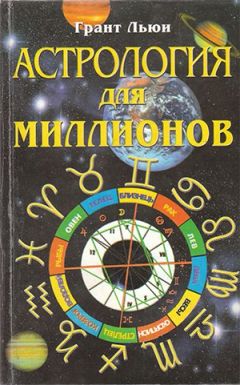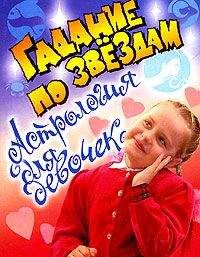А. Жадаев - Компьютер в помощь астрологу
Дальнейшие ваши действия зависят от типа электронного ключа, используемого вашей версией программы.
В случае LPT-ключа:
1. Присоедините ключ до установки программы, предварительно отключив питание компьютера.
2. Разъем электронного ключа подключите к параллельному порту компьютера на задней панели системного блока.
3. Включите компьютер и запустите установку программы Stalker.
4. Включите флажок Установить драйвер электронных ключей (рис. 6.7).
Внимание!
Принципиальное отличие LPT-ключа состоит в том, что программное обеспечение устанавливается после подключения самого устройства, в отличие от USB-ключа.
В случае USB-ключа при установке программы Stalker выполните такую последовательность действий:
1. Запустите установку программы Stalker.
2. Включите флажок Установить драйвер электронных ключей.
3. Присоедините ключ защиты к USB-порту.
Примечание.
Электронные ключи более новых версий программы Stalker могут использоваться при работе с более старыми версиями, однако не наоборот.
Программа Stalker без электронного ключа способна работать в ограниченном режиме. Для того чтобы зарегистрировать свою версию программного продукта и приобрести электронный ключ, свяжитесь с разработчиками программы на официальном сайте.
Установка программы на карманном компьютере (КПК) производится сходным образом, за исключением того пункта, что для работы с программой для КПК не требуется электронный ключ защиты. Тем не менее, для полноценной работы программы необходимо зарегистрировать ее у разработчиков, чьи координаты указаны на официальном сайте программы.
После установки программы можно приступать к работе с ней.
Краткие сведения о работе с программой
Интерфейс программы Stalker отличается простотой, которая обусловлена достаточно узким спектром назначения программы. Основное меню имеет три пункта: Файл, Сервис и ? (Справка). Последний пункт изображен в меню вопросительным знаком. В неполных версиях программы после них стоит также пункт Внимание, при щелчке на котором появляется сообщение об ограничениях бесплатной версии. Впрочем, существует ряд подпунктов, усложняющих схему ее работы. Рассмотрим подробнее внешний вид программы Stalker (рис. 6.8).
Прослеживается явная тяга дизайнеров к минимализму. Меню Файл служит для ввода и обработки информации. В разных версиях программы оно отображается несколько по-разному: если пункт Хорарный вопрос недоступен в более ранних версиях, то в поздних он там присутствует.
В меню Файл есть, кроме того, два основных подпункта: Ввести новые данные и Загрузить из файла.
Подпункт Ввести новые данные вызывает диалоговое окно (рис. 6.9), позволяющее ввести данные, как это принято в астрологических программах.
В одном из полей вводится дата и время рождения клиента (для удобства использования присутствует календарь). В программе можно выбрать, строится ли на текущее время рождения космограмма, не учитывающая координат и точного времени рождения, или же дается полный гороскоп с домами (и тогда следует задать указанные координаты, а также интересующую вас систему домов).
Соответственно, выбор необходимого вида карты следует указать, установив переключатель Космограмма или Гороскоп. В последнем случае становится доступным меню выбора из базы мест рождения (в случае отсутствия в базе нужной информации ее можно ввести вручную).
Также в меню Файл доступна опция загрузки ранее использованных файлов, если они были сохранены. Для этого следует выбрать подпункт Загрузить из файла и с помощью стандартной программы Проводник выбрать файл, данные из которого вы хотите использовать.
Выход из программы также заложен в подпункте меню Файл.
Следующим пунктом главного меню является Сервис, где можно настроить внешний вид программы. В частности, можно задать отображение верхней строки меню с пиктограммами, а также появление подсказок при наведении курсором мыши на объект.
Еще одним важным пунктом главного меню является ? (Справка).
При нажатии на этот пункт левой кнопкой мыши появляется выпадающее меню с тремя доступными вариантами выбора: Справочная система, Уроки, О программе. Справочная система имеет древовидную структуру (рис. 6.10).
В разных версиях программы справочная система реализована по-разному. В более поздних версиях Stalker доступна авторская система уроков от разработчиков программы, серьезным недостатком которых является недостаточная структурированность, однако к достоинствам этих уроков следует отнести живой и доходчивый русский язык, которым они изложены.
Уроки, как таковые, сложно рассматривать как конкретную помощь при работе со Stalker в случае возникновения технических трудностей. Но для более полного понимания темы их полезно прочесть тем пользователям, которые интересуются компьютерной астрологией.
После того как мы ознакомились с интерфейсом программы, имеет смысл перейти к решению конкретных астрологических задач с ее помощью.
Астрологические задачи, решаемые программой Stalker
Начнем с того, как в программе Stalker реализуются стандартные астрологические программы. В алгоритме выполнения таких задач есть свои особенности, о которых следует знать.
Построение натальной картыНовую карту рождения в программе Stalker создать довольно просто:
1. В пункте меню Файл следует выбрать подпункт Ввести новые данные.
2. Заполнить форму, представленную в окне экрана (см. рис. 6.9).
Результат выводится на экран компьютера как в стандартном варианте натальной карты в виде зодиакального круга, так и в виде таблицы, где представлена информация об обратном движении планет, их численные координаты в градусах Зодиака, взаимные угловые расстояния в градусах и аспекты.
После построения карты появляются дополнительные пункты главного меню (рис. 6.11):
♦ Вид.
♦ Карта рождения.
♦ Окно.
В программе Stalker доступен широкий спектр представления информации о карте рождения. Рассмотрим некоторые интересные возможности, которые она предлагает.
Начиная с пятой версии, карта рождения может быть представлена в любой положительной гармонике. Для того чтобы реализовать это отображение, следует:
1. В пункте главного меню Карта рождения выбрать подпункт Гармоники.
2. В появившемся диалоговом окне (рис. 6.12) задать значение гармоники, которое вы хотите использовать. Можно задавать дробную гармонику, отделяя дробную часть точкой.
3. Нажать кнопку Применить, чтобы представить карту в виде выбранной гармоники.
СинастрияВ программе Stalker синастрия рассчитывается следующим образом:
1. Построить карты рождения обоих клиентов в текущем сеансе, не закрывая окно ни одной из них.
2. Выбрать команду меню Карта рождения | Карта+карта.
3. Активизировать вторую карту нажатием на ней левой кнопкой мыши.
4. Выбрать команду меню Вид | Текст интерпретации. На экране появится совмещенная карта с текстом интерпретации.
Карта событийЭто одно из ноу-хау программы Stalker. Принцип работы этого прогностического блока заключается в том, что, зная закономерность движения планет и зная карту рождения, можно рассчитать аспектированные ситуации на любой день и выдать моментальный прогноз с достаточно высокой точностью. Программа отслеживает мгновенные аспекты и выдает интерпретацию по ним.
Карта событий основывается на транзитном движении планет и отображает аспекты, которые образуются во время этого транзитного движения, с планетами и куспидами астрологических домов натальной карты клиента.
Для построения карты событий следует:
1. Построить натальную карту клиента.
2. Выбрать команду Вид | Карта событий (транзитная).
3. В появившемся окне Ввод данных для расчета событий (транзитов) (рис. 6.13) ввести данные того дня, на который будет строиться карта событий. Можно выбрать необходимый день из календаря. Результат будет представлен в виде зодиакального круга с разноцветными фрагментами различного размера. По цвету можно определить окраску дня в целом.
4. В отобразившемся окне с результатами (рис. 6.14) нажать кнопку Анализ карты событий: которая находится на боковой панели окна. Карту событий можно перемотать на день вперед или назад (с помощью кнопок со стрелками в верхней панели окна). На экране появится окно (рис. 6.15), на котором пиктограммами представлены точные аспекты, проходящие в течение дня. Необходимо нажать на соответствующую строку аспекта, чтобы в поле справа отобразилась текстовая его интерпретация.